Win10系统设置应用视图先列出常用软件的方法
2023-12-11 11:55:30作者:极光下载站
win10系统是很多小伙伴都在使用的一款电脑操作系统,在这款系统中,我们可以对电脑中的各种工具进行设置,还可以使用工具来解决电脑使用过程中遇到的各种问题。有的小伙伴在使用Win10系统的过程中想要在应用视图中显示桌面常用应用,这时我们只需要进入本地组策略编辑器页面,然后在该页面中双击打开“应用视图中首先列出桌面应用”选项,最后在该选项页面中先点击“已启用”选项,再点击应用和确定选项即可。有的小伙伴可能不清楚具体的操作方法,接下来小编就来和大家分享一下Win10系统设置应用视图首先列出桌面常用软件的方法。
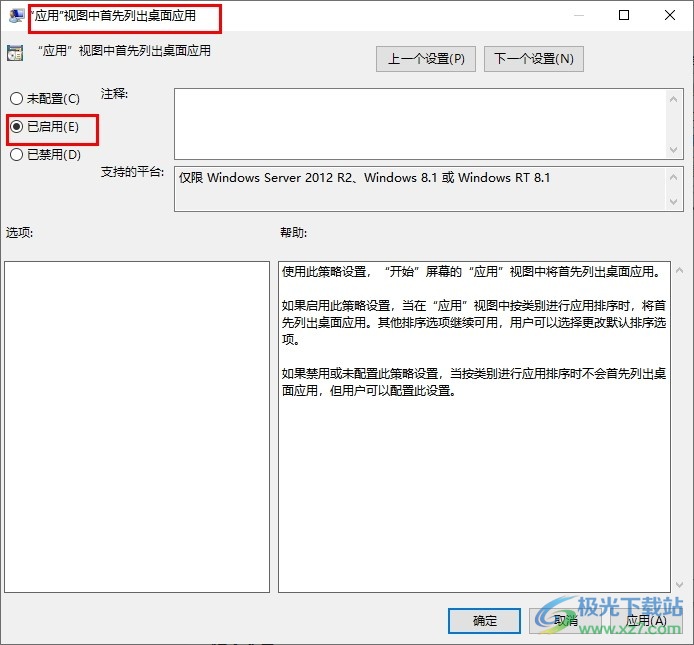
方法步骤
1、第一步,我们在电脑中使用快捷键“Win+R”打开运行窗口,然后在窗口中输入“gpedit.msc”并点击确定选项
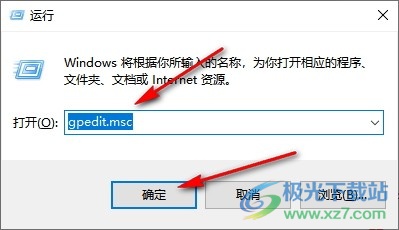
2、第二步,进入本地组策略编辑器页面之后,我们在“用户配置”下打开“管理模板”选项
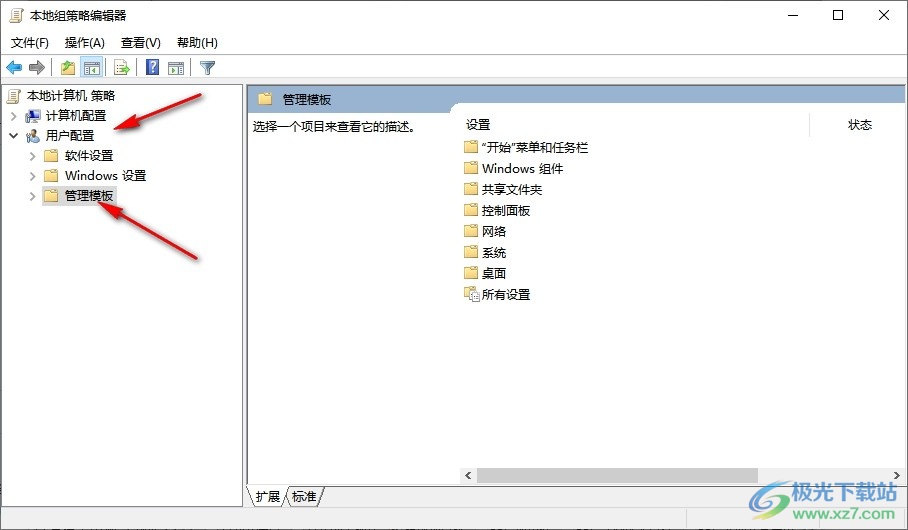
3、第三步,在管理模板下我们点击“开始菜单和任务栏”选项,再在该选项的右侧页面中找到“应用视图中首先列出桌面应用”选项
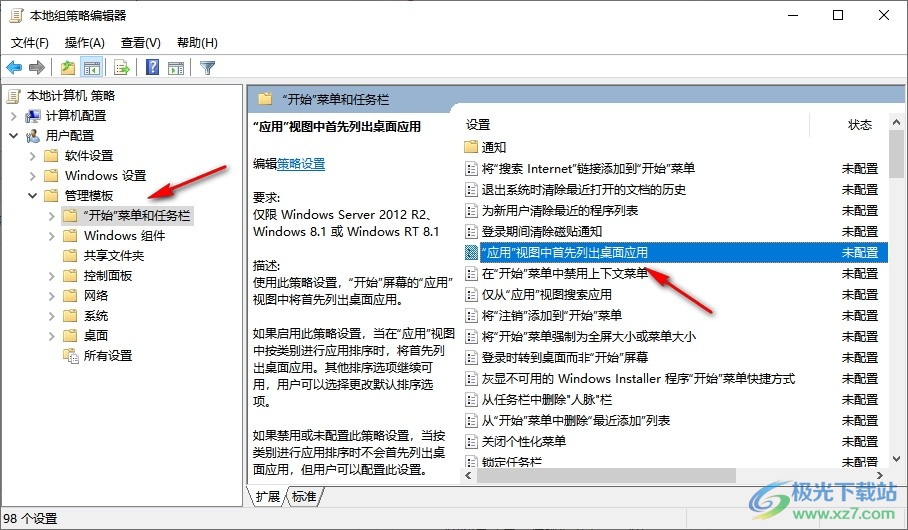
4、第四步,我们双击打开“应用视图中首先列出桌面应用”选项,或是右键单击选择“编辑”选项
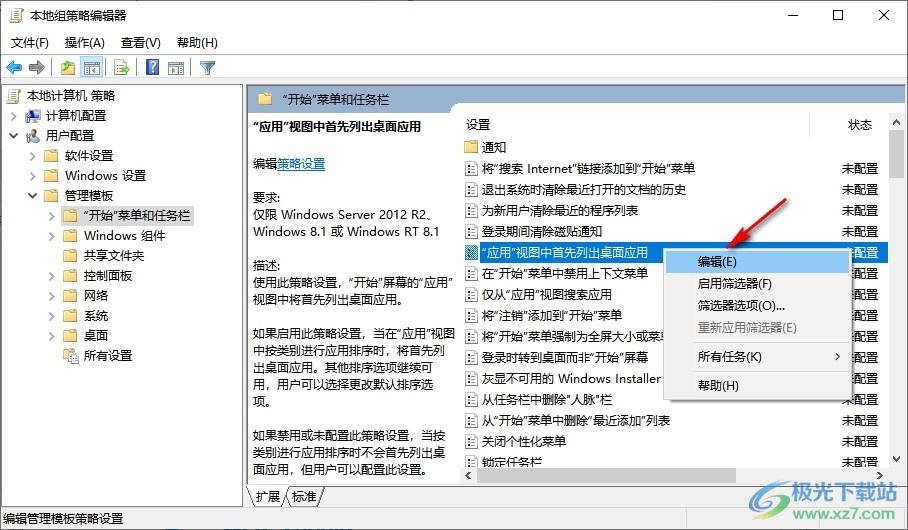
5、第五步,在“应用视图中首先列出桌面应用”的弹框中,我们先点击“已启用”选项,再点击应用和确定选项即可
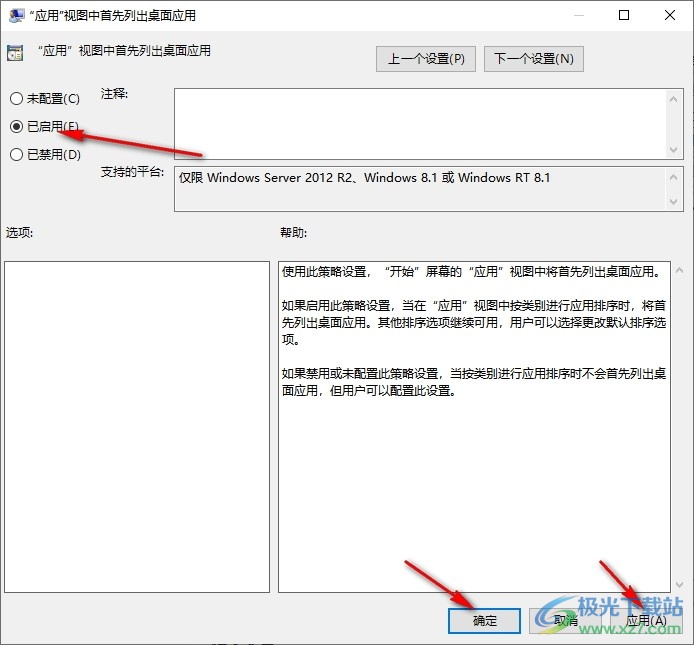
以上就是小编整理总结出的关于Win10系统设置应用视图首先列出桌面常用软件的方法,我们进入Win10系统的本地组策略编辑器页面,然后在用户配置下找到“应用视图中首先列出桌面应用”选项,进入该选项的编辑页面,然后将该选项设置为“已启用”即可,感兴趣的小伙伴快去试试吧。
